Assim que um cliente fizer um pedido em sua loja WooCommerce, você deverá confirmar o pedido com agradecimento. Nosso 'Order Thank Your' torna tudo mais fácil. Sem qualquer codificação, você pode integrar a página do pedido.
Como adicionar pedido de agradecimento na loja WooCommerce #
Siga as etapas simples que descrevemos para adicionar pedido, obrigado.
Etapa 1: adicionar página de pedido com modelo #
Crie uma página de pedido como descrito aqui.
Etapa 2: Adicionar widget de agradecimento do pedido #
Ele irá redirecioná-lo para a página do modelo. Na biblioteca de widgets, pesquise 'Pedido de agradecimento'. Você o verá na lista de widgets.
Arraste e solte o widget na página.
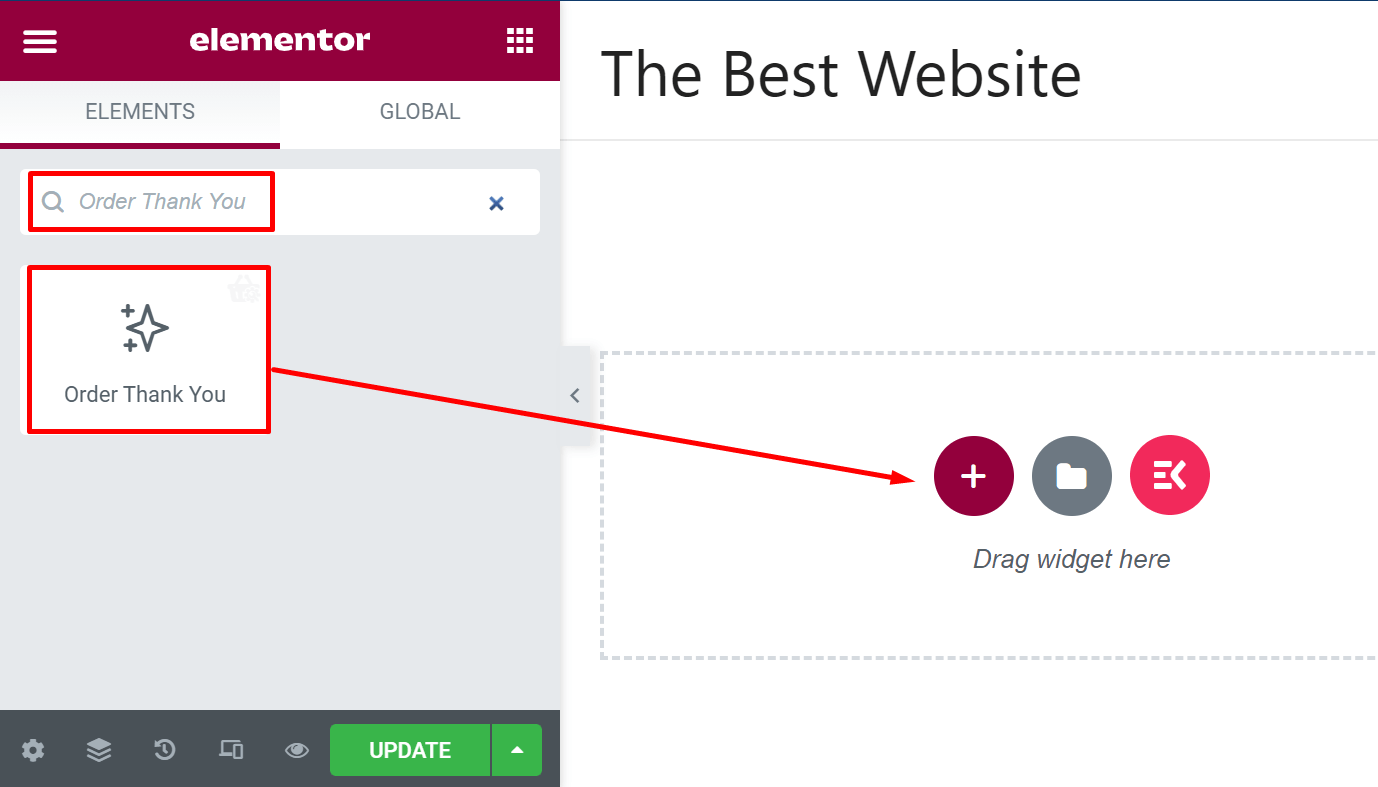
Por padrão, ele terá um layout conforme mostrado na imagem.
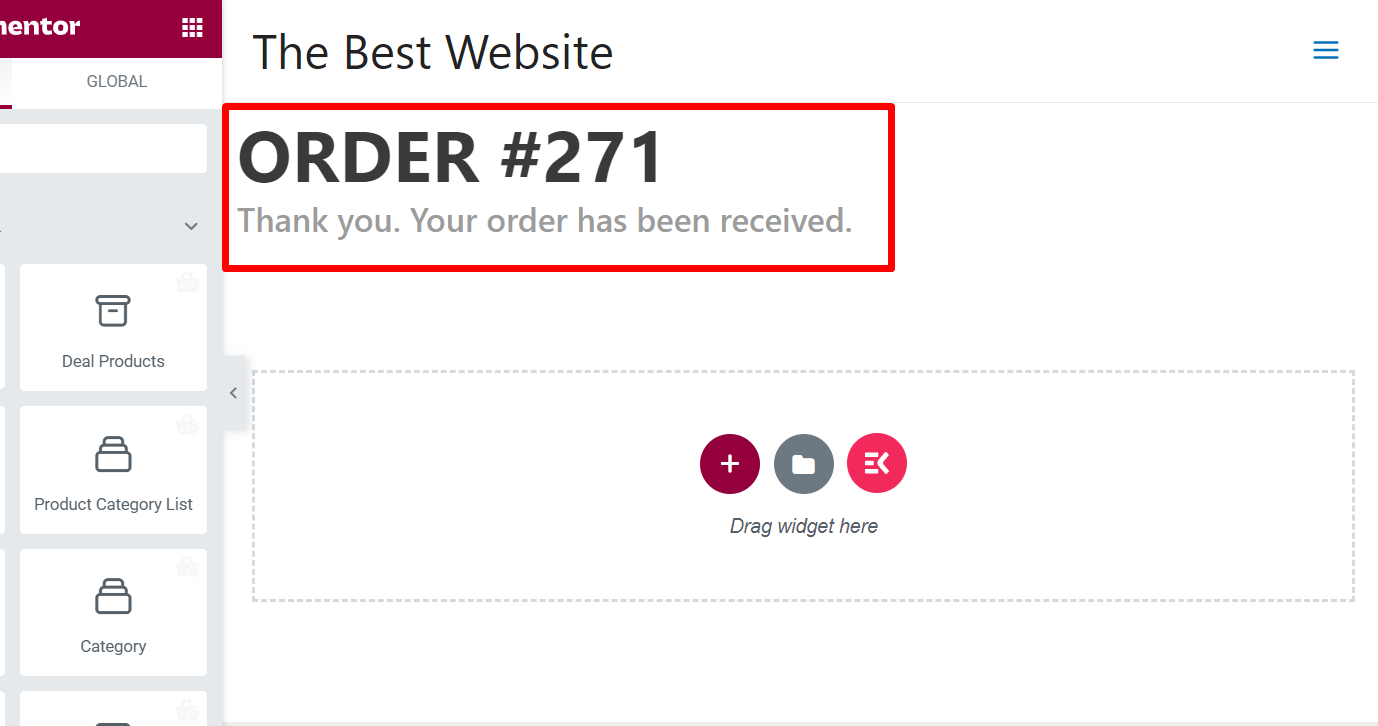
Como você pode ver, mostrará o número do pedido e uma mensagem de agradecimento aos clientes.
Etapa 3: personalizar o widget de agradecimento do pedido #
Você pode personalize o widget no painel de opções.
Clique no ícone de edição no canto superior direito do widget. Você verá as opções no lado esquerdo. Agora personalize as configurações como desejar.
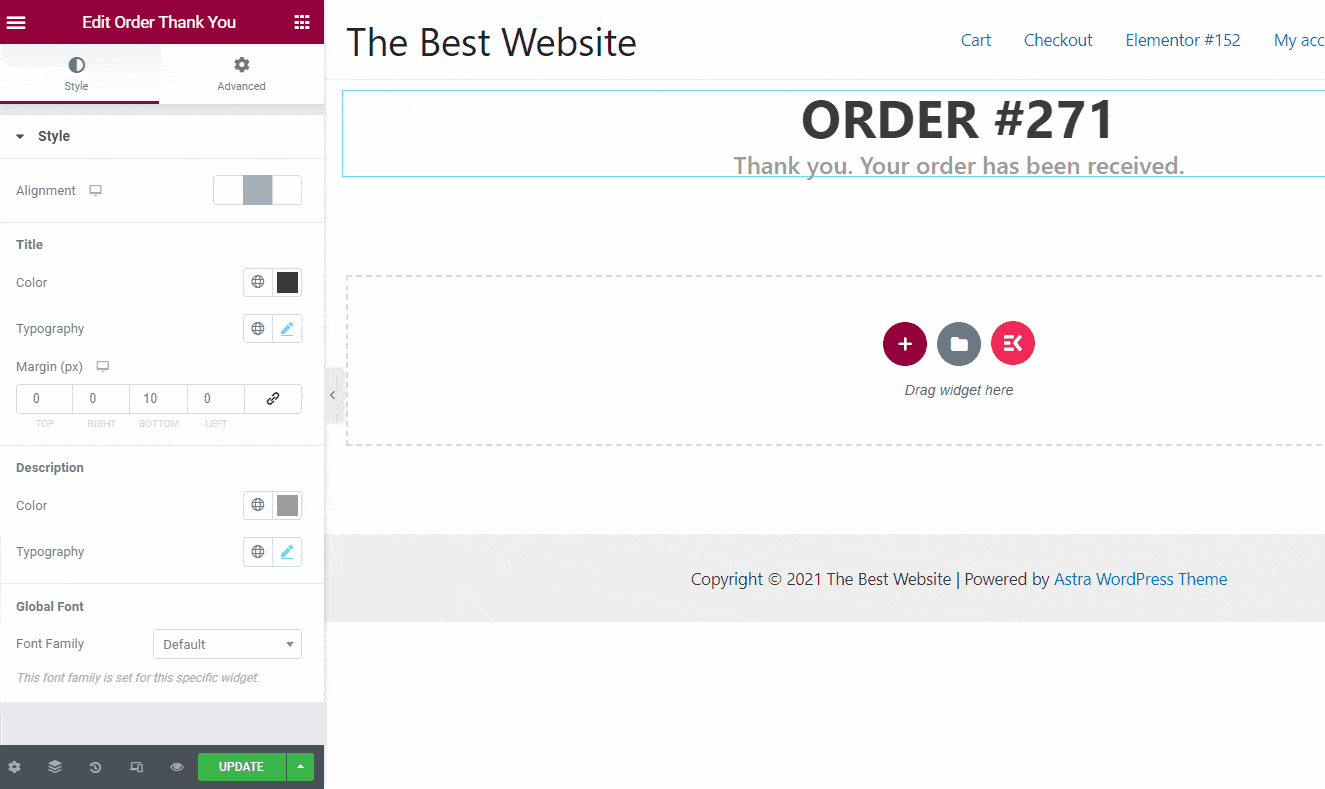
Etapa 4: atualize a página do pedido #
Assim que a personalização estiver concluída, visualize a página. Se tudo parecer perfeito, atualize a página.




